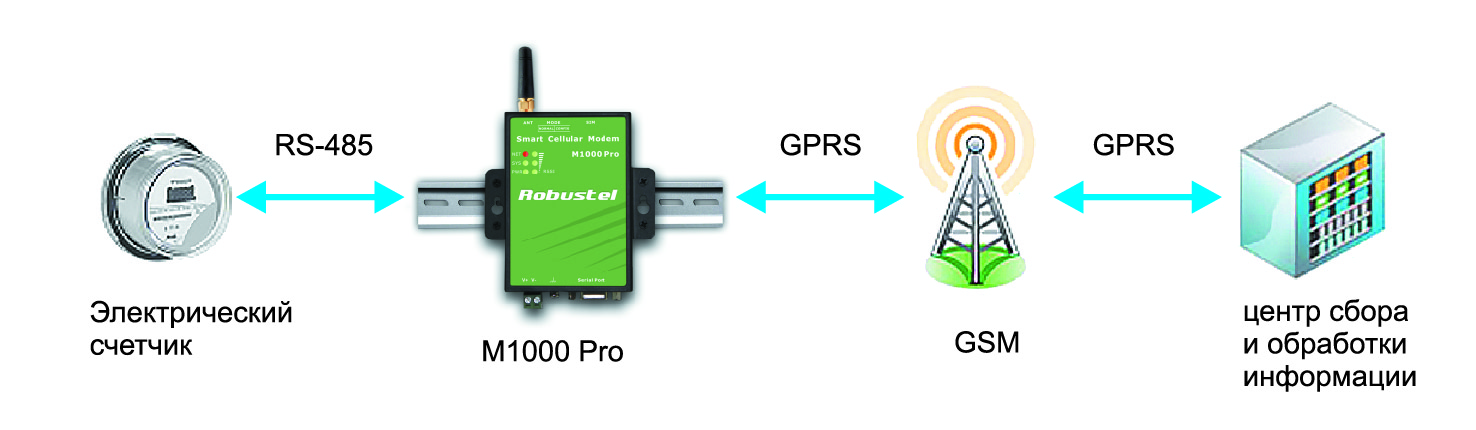Интеллектуальные возможности подключение и настройка модемов
Сегодня актуален вопрос эффективного использования энергоресурсов. Автоматический энергоучет позволяет удаленно осуществлять контроль потребляемой мощности объектов, электроустановок и выявлять нарушения режима энергопотребления. Каким же образом необходимо осуществлять контроль, чтобы можно было быть уверенным в достоверности информации? Как оптимально спроектировать систему для сокращения затрат на настройку оборудования и дальнейшее обслуживание?
«Умная» передача данных через имеющиеся сети мобильных операторов с помощью GSM/GPRS-модемов (терминалов) — один из оптимальных и несложных вариантов решения. Линейка «интеллектуальных» (smart) модемов серии GoRugged широко используется для создания надежных беспроводных решений. «Интеллектуальными» модемы Robustel называют потому, что они имеют характеристики (в зависимости от модели), которые предоставляют ряд преимуществ:
- Удаленное управление модемом при помощи набора AT-команд.
- Возможность установки двусторонней связи с модемом.
- Различные алгоритмы соединения:
- «всегда он-лайн»: автоматическое GPRS-соединение при включении питания, повторное соединение при обрыве;
- активация данных последовательного порта;
- активация посредством caller ID/SMS вызывающего абонента;
- активация посредством SMS;
- активация в предварительно установленное время;
- периодическая активация через заданный интервал времени.
Все модемы Robustel серии GoRugged (кроме Lite) спроектированы на базе мощного для этого класса устройств сигнального процессора (CPU) ARM7 (рис. 1).
![Структурная схема модема Robustel M1000/M1000 Pro]()
Рис. 1. Структурная схема модема Robustel M1000/M1000 Pro
Антенный вход (SMA-разъем), переключатель режимов (штатный/настройка) и слот SIM-карты расположены на верхней панели модема, интерфейсные разъемы и разъем питания — на нижней. Выбор последовательного интерфейса RS-232 или RS-485 производится программно с помощью конфигуратора.
Все модемы Robustel GoRugged имеют встроенные GSM-модули, как правило — Cinterion, в моделях M1000 и M1000 Pro это Cinterion BGS2. BGS2 — ультракомпактный современный GSM-модуль на базе чипсета Intel, GPRS класс 10, с поддержкой CSD, стабильным стеком и низким энергопотреблением.
Модемы M1000 Pro с автоматическим GPRS-соединением
Модем M1000 Pro (рис. 2) обладает всеми характеристиками «умного» (smart) модема:
- Автоматическое соединение по GPRS (без AT-команд). Типовая схема отправки пакетов данных с показаниями счетчика через GPRS в Центр сбора и обработки информации (ЦСОИ) приведена на рис. 3. ЦСОИ состоит из программы опроса счетчиков (с ней связывается Robustel M1000 Pro), базы данных (БД), АРМ операторов. Он подключен к Интернету или корпоративной сети передачи данных (КСПД).
![Сотовый модем M1000 Pro (производитель — Robustel)]()
Рис. 2. Сотовый модем M1000 Pro (производитель — Robustel)
![Удаленное считывание показаний счетчика]()
Рис. 3. Удаленное считывание показаний счетчика
В ЦСОИ может осуществляться как периодический контроль показаний (по расписанию или запросу), так и мониторинг в режиме реального времени. Модем M1000 Pro автоматически устанавливает беспроводное TCP-соединение с сервером сбора данных в ЦСОИ и передает на этот сервер показания счетчика, где данные обрабатываются, анализируются, а затем составляются отчеты по потребителям. Через Интернет в ЦСОИ может быть организован доступ к показаниям, например, для обслуживающих организаций.
![Окна программы конфигуратора (вкладки GPRS и Advanced 1)]()
Рис. 4. Окна программы конфигуратора (вкладки GPRS и Advanced 1)
Ниже приведены типовые SMS-команды для конфигурирования цифрового входа и выхода модема.
- SMS-команда настройки параметров цифрового входа (DI): 1039, mode, filtering, trigger, active, flag, message1, message2, group, DI Over Tcp:
- mode — режим: передача данных, пока DI отключен/включен/оба варианта/в режиме счетчика;
- active — 0‐Lo-Hi (низкий-высокий); 1 — Hi-Lo (высокий-низкий);
- DI Over Tcp— отметить для включения цифрового выхода.
- flag — цифровой выход инициирует соответствующее действие;
- DI Alarm — при поступлении сигнала с цифрового входа;
- SMS Control — при поступлении SMS с номера из телефонной книги;
- Call Control — при телефонном вызове с номера из телефонной книги;
- onAction— оповещение по событию (OFF/ON/Pulse/Null);
- offAction— оповещение по прекращении события (OFF/ON/Pulse/Null);
- flag1— DO открыт/закрыт при включении.
Если установлено DI Over Tcp, то данные по цифровому входу и выходу передаются в следующем формате (табл. 1).
Старт
Название устройства
Тип данных
Временная метка
Канал I/O
Данные
Конец
Часть 1
Часть 2
Следует отметить, что все модемы серии GoRugged (кроме CDMA-модели) поддерживают резервирование передачи данных по CSD, в том числе и M1000 (рис. 5).
![Удаленное считывание показаний электросчетчиков по CSD]()
Рис. 5. Удаленное считывание показаний электросчетчиков по CSD
Modbus RTU/Modbus TCP
Лидирующие по набору «интеллектуальных» функций модемы M1000 Pro имеют встроенный Modbus RTU/Modbus TCP-конвертер, предназначенный для реализации обмена данными Modbus TCP-устройств с удаленными Modbus RTU-устройствами. Протокол Modbus RTU уже внедрен во многие промышленные системы, но, к сожалению, не предназначен для GPRS-передачи данных.
Пример автоматизированной системы с передачей данных по GPRS-каналу приведен на рис. 6.
![Modbus RTU/Modbus TCP через GPRS]()
Рис. 6. Modbus RTU/Modbus TCP через GPRS
Один модем M1000 Pro (на рис. 6 слева) по последовательному интерфейсу RS-232 подключается к прибору учета, второй модем — по интерфейсу RS-485. Оба модема являются Modbus TCP Slave-устройствами, а удаленный промышленный контроллер — Modbus TCP «мастером». Данные с Modbus RTU Slave-устройств — приборов учета (или датчиков давления, мощности) — через M1000 Pro и сеть мобильного оператора передаются удаленному промышленному контроллеру.
SMS Direct
Терминалы Robustel M1000 и M1000 Java поддерживают опцию SMS Direct. Она позволяет «прозрачно» преобразовывать данные последовательного порта (текстовый/символьный, бинарный и Unicode-форматы) в короткие SMS, и наоборот (без управления через AT-команды). Обратное преобразование осуществляется только с заранее указанных номеров для исключения «спама» с других номеров. На рис. 7 приведен пример SMS-трансляции информации о дорожной ситуации на цифровое табло, установленное на шоссе.
![Информирование из диспетчерского центра]()
Рис. 7. Информирование из диспетчерского центра
Robustel M1000 Java
Модемы M1000 Java имеют встроенную Java-платформу, 12 класс GPRS (то есть четыре тайм-слота можно использовать для передачи информации). Автоматическое GPRS-подключение, например, можно реализовать в M1000 Java программно (на языке Java), но без доработок эта опция, в отличие от M1000 Pro, не работает. Java-среда позволяет запускать приложения непосредственно через микропроцессор терминала, что в свою очередь дает возможность управлять M2M-приложениями. Это большой потенциал для реализации своих задач, работы Java-апплетов и пр. в системах учета ресурсов, удаленного мониторинга и обслуживания, а также в торговле, транспортных системах, логистике и охранных системах.
2G/3G/4G (LTE) модемы Robustel M1000 USB
Сейчас развитие сетей мобильной связи идет по пути расширения полосы пропускания и уменьшения затрат на их содержание. Эта тенденция способствует ускорению проникновения систем мобильного телевизионного (видео) вещания и широкополосной беспроводной связи. Стандарты третьего поколения позволяют предоставить широкий перечень мультимедийных услуг и поддерживают скорость передачи данных до 14 Мбит/с. Это вполне соответствует запросам абонентов. Однако объемы передаваемой информации в телекоммуникационных сетях растут с каждым днем. Чтобы удовлетворить потребности пользователей по скорости передачи данных и набору услуг хотя бы на 20 лет вперед, необходим новый стандарт, уже четвертого поколения. Работу над первым стандартом четвертого поколения — LTE (Long Term Evolution) — начала в 2004 году организация 3GPP. В конце 2009 года в Швеции была запущена в коммерческую эксплуатацию первая сеть стандарта LTE.
В России совсем недавно началось активное развертывание сетей четвертого поколения. Поэтому становится актуальным новый промышленный USB-модем компании Robustel Technologies, работающий в сетях 2G/3G/4G (рис. 8). Заявленные производителем значения скорости передачи данных — 100/50 Мбит/с. Модем работает на частотах 800/900/1800/2100/2600 МГц. Возможные применения: установка в автобусах, торговых и игровых автоматах, подключение к промышленным ПК по USB. При решении задач передачи данных при использовании M1000 USB в будущем не потребуется модернизировать модемы для перехода на 3G/4G-сети.
Рис. 8. M1000 USB — 2G/3G/4G-модем (производитель — Robustel)
В линейке M1000 USB есть две модели с GPS/A-GPS навигацией. С M1000 USB в комплекте поставляются драйверы под ОС Windows 2000/XP/Vista/7/CE и Linux 2.6.
Robustel GoRugged
Линейка модемов Robustel серии GoRugged представлена шестью моделями, в том числе M1000 Pro и M1000. В таблице 2 приведены основные технические характеристики каждой модели этой серии.
![беспроводное подключение модем]()
Интернет захватил всё современное общество. В мире уже не осталось мест, где нет возможностей его использования. Персональный компьютер и ноутбук есть в каждом доме. Владение компьютером — обязательное требование при приёме на работу. Даже печатная продукция (газеты и журналы) отходит на второй план, уступая новостным порталам в сети. Большинство пользователей интернета слышали о модемах. Многим приходилось ими пользоваться. Но далеко не каждый знает о видах модемов и принципах их работы.
Модем и его функции
Главная функция модема — обеспечение связи между устройствами в процессе обмена данными. Если говорить простыми словами, то это устройство предназначено для кодировки, передачи, получения и преобразования сигналов. Области применения подобных приборов очень широки: они используются в гражданской и в военной связи. Среди рядовых потребителей наибольшую известность получили модемы, которые служат для обеспечения подключения к интернету. Давайте ознакомимся с принципом их работы.
![Виды модемов]()
Наибольшую известность у пользователей имеют модемы, служащие для обеспечения доступа в интернет
Принцип работы модема
Вначале такие устройства применялись для создания компьютерных сетей с помощью использования телефонных линий. Вся обрабатываемая в компьютерах информация находится в цифровой форме, а по телефонному кабелю передаётся в виде аналогового сигнала. Поэтому понадобились устройства, способные связать ПК на разных концах линии.
Слово «модем» является производной формой от «модулятор-демодулятор». Он трансформирует сигнал перед передачей данных в форму, соответствующую требованиям используемого канала связи (производит модуляцию сигнала), а принимаемый сигнал изменяет в форму, подходящую для обрабатывания компьютером пользователя (производит демодуляцию сигнала).
![Трансформация сигнала модемом]()
Модем служит для трансформации сигнала в форму, подходящую для обработки компьютером
История появления устройства
Цифровые модемы возникли из-за необходимости в передаче данных между звеньями противовоздушной обороны Северной Америки. Массовое производство модемов в Соединённых Штатах началось в 1958 году в первую очередь для системы противовоздушной обороны Sage (впервые был использован термин «модем»). Устройства использовались в сетях, соединяющих терминалы на различных авиабазах, радарных объектах и командно-контрольных центрах, разбросанных по США и Канаде.
Первый представитель устройств Bell Dataphone 103 выпущен в 1958 году, его скорость передачи данных была 300 бит/с. Телефонной компанией AT&T было введено дейтафонное обслуживание (компания обеспечивала передачу информации по телефонным каналам). Выпущенный позже модем Bell 212a позволил наладить передачу данных со скоростью 1200 бит/с, но он отличался повышенной чувствительностью к шумам телефонных линий. Более устойчивым к шумам оказался модем, разработанный компанией Racal-Vadic. С этого момента началась конкурентная борьба за стандарты и права в этой отрасли.
![Передача данных по линиям телефонной связи]()
Модем служит для трансформации аналогового сигнала в цифровой
Широкое распространение модемы получили, начиная с 1977 года, когда Деннис Хейс и Дейл Хезертингтон выпустили модель 80–103A. К середине 2000 годов модемы стали частью компьютера, помогли ему превратиться в многофункциональное устройство, которое предоставляет пользователю возможность для получения информации со всего мира. Модемы сделали отдельные компьютеры звеньями глобальной сети.
Виды компьютерных модемов
Технологии интернета получили значительное развитие. Телефонный кабель уже не справляется с требующимся объёмом передачи данных. Появились новые виды модемов с различными функциями и с разными способами подключения. Выпускается огромное количество устройств, отличающихся сферами применения и режимами работы.
Любая классификация для модемов может быть только условным делением. Прежде всего необходимо определить, для чего нужен модем. Есть устройства, обеспечивающие работу на стационарном компьютере, открывающие доступ к интернету для всех устройств с использованием Wi-Fi сети, и компактные переносные модели, способные обеспечить доступ к интернету в любом месте, имеющем покрытие сети.
По способу исполнения
В зависимости от способов применения и условий их эксплуатации используют модемы, которые можно разбить на отдельные группы:
-
внешние — являются автономными устройствами, которые можно подключить к компьютеру и другому оборудованию;
![Внешний модем]()
Внешний модем, который получает питание от внутридомовой электрической сети
![Внутренний модем]()
Внутренний модем является платой расширения, устанавливаемой в компьютер
![Встроенный модем]()
Встроенный модем является неотъемлемой частью устройства
![Портативные модемы]()
Портативные модемы служат для обеспечения мобильного доступа к интернету
![Групповые модемы]()
Групповые относятся к профессиональным модемам
Нужно помнить, что внутренние модемы являются неотъемлемой составляющей устройств, а встроенные устанавливаются в качестве дополнительного оборудования.
По подключению
По способу подключения модемы можно разделить на три категории:
- модемы, подключаемые к USB, COM или Ethernet-портам компьютера. К ним относятся устройства с внешним способом подключения;
- устройства, устанавливающиеся внутри компьютера в один из слотов PCMCIA, PCI, ISA;
- модемы, конструктивно являющиеся частью других устройств.
По типу поддерживаемых сетей
В зависимости от типа сетей, в которых они используются, выпускаются различные виды модемов. Их можно поделить на несколько категорий.
Ранее наиболее часто применялись модемы, обеспечивающие связь по телефонным кабелям. Сейчас, в связи с развитием беспроводных способов подключения компьютеров, наибольшей популярностью пользуются компактные — USB-модемы. С их помощью достигается высокая мобильность устройств. Продажи на мировых рынках подобной продукции постоянно растут. Большинство модемов (82%), которыми пользуются владельцы ноутбуков, компьютеров и различных мобильных устройств, составляют модемы, подключаемые к USB-портам.
Таблица: виды модемов по типу поддерживаемых сетей
Виды модемов Особенности Аналоговые Используются для подключения к обычным телефонным линиям, исключают параллельное использование интернета и телефонной связи DSL Используются в обычной телефонной сети: в отличие от аналоговых, позволяют одновременное использование телефона и интернета ISDN Дают возможность использовать преимущества, предоставляемые цифровыми линиями телефонной связи, и позволяют достигать скорости передачи данных до 128 Кбит/с DOCSIS, EuroDOCSIS Применяются для получения доступа к интернету в сетях кабельного телевидения PLC Используются для передачи данных по проводам электрической сети (внутридомовая проводка 220 вольт) 2G, 3G, 4G Используются в сотовых системах связи TNC Применяются в пакетных радиосетях ZigBee Применяются в локальных радиосетях Популярные производители модемов
С 2009 года на рынке производителей модемов в главных ролях выступают китайские фирмы. Компания Huawei занимает 45% мирового рынка USB-модемов, составляющая ей конкуренцию ZTE имеет 21%.
Список производителей устройств очень большой. Наиболее популярными сейчас являются такие:
- Zyxel;
- D-Link;
- USRobotics;
- Acorp;
- Tenda;
- Cisco.
Модельный ряд модемов постоянно пополняется:
недавно на рынке появился новый вид модемов. Они помогают обеспечить доступ к интернету для всех окружающих устройств, имеющих возможность использования сетей Wi-Fi. Таким устройством является модель Mi-Fi, выпускаемая компанией Novatel;
![Модем Mi-Fi]()
Модем Mi-Fi выполняет функции портативного (мобильного) роутера
не менее популярны модемы ZyXEL Keenetic DSL. Они обеспечивают стандартное интернет-соединение с использованием проводов, позволяют настроить Wi-Fi сеть, что обеспечивает доступ к интернету для всех домашних устройств. Удобны для использования как дома, так и в офисе;
![Модем ZyXEL Keenetic DSL]()
Модем ZyXEL Keenetic DSL обеспечит доступ в интернет всем устройствам в вашей домашней Wi-Fi сети
особое внимание можно уделить модели ASUS DSL-AC52U. В ней предусмотрена поддержка всех сотовых операторов. Применение устройства даёт гарантию бесперебойного доступа в интернет, что достигается за счёт возможности автоматического переключения между различными сетями;
![Модем ASUS DSL-AC52U]()
Модем ASUS DSL-AC52U гарантирует доступность интернета за счёт возможности переключения между операторами
постоянный доступ к интернету обеспечит компактный и удобный Huawei E3372h;
![Модем Huawei E3372h]()
Модем Huawei E3372h обеспечит доступ к интернету в зоне покрытия мобильного оператора
Выбор, подключение и настройка ADSL-модема
Наиболее часто при подключении к телефонным сетям используются ADSL-модемы.
Самый дешёвый вариант подключения — модем, оборудованный USB-интерфейсом. Такие устройства отличаются малыми габаритами и простой настройкой. К сожалению, не все компьютеры совместимы с подобными модемами.
![Модем, оборудованный USB-интерфейсом]()
Модем с USB-интерфейсом отличается удобством в использовании
Модемы, оборудованные Ethernet-портом, универсальны и подключаются ко всем компьютерам и ноутбукам. Если предполагается использование стационарного компьютера, а в создании внутренней сети Wi-Fi нет необходимости, имеет смысл выбрать подобное устройство.
Наибольшей популярностью пользуются модемы с Wi-Fi. В них предусмотрено подключение устройств как проводным, так и беспроводным способом. Такой модем может работать как мост или роутер. У него предусмотрена раздача интернета по Wi-Fi сети. Именно такие многофункциональные устройства стоит выбирать для использования. Главный критерий оценки при их выборе — это необходимая вам мощность. От неё зависит цена модема и зона действия сигнала Wi-Fi. Соответственно, для небольших помещений хватит более дешёвого варианта, в случае требований к покрытию значительной площади необходимо выбирать большую мощность.
![Модем с Wi-Fi]()
Модем с Wi-Fi поможет создать домашнюю сеть
Для настройки подобных устройств требуется информация от провайдера — DNS и IP-адрес, PVC, логин и пароль, присвоенные абоненту. Эти параметры вводятся вручную. Многие операторы предоставляют диск с необходимыми настройками. В таких случаях особых знаний и навыков для настройки модема не требуется.
Если модем использовался раньше, лучшим решением будет сброс его настроек на заводские параметры. Эта функция в основном используется при смене провайдера или в случае утраты пароля доступа.
Для возврата настроек к первичным необходимо:
- Подключить ADSL-модем к источнику питания.
- Найти на корпусе модема кнопку или отверстие (в зависимости от модели) с надписью Reset.
- Зажать кнопку примерно на 30 секунд.
- Если для этих целей в устройстве предусмотренно отверстие, необходимо вставить туда тонкий металлический предмет типа скрепки и удерживать некоторое время.
При правильном выполнении манипуляций устройство будет перезагружено и возвращено к заводским настройкам.
Непосредственно подключение модема выполняется подобным образом:
- Подключите модем к электросети.
- Присоедините телефонный кабель к модему.
- К разъёму LAN подключите интернет-кабель, ведущий к компьютеру.
- Если модем может раздавать Wi-Fi, а ваше устройство оборудовано Wi-Fi приёмником, кабель можно не подключать. Найдите на устройстве сеть и введите пароль, который указан в инструкции к модему.
- При правильном подключении индикатор сети, которым оборудуются модемы, должен мигать.
Настройка модема обычно не вызывает вопросов даже у самых неопытных пользователей, если есть установочный диск. Всё происходит в автоматическом режиме.
Видео: как настроить ADSL-модем
Выбор, подключение и настройка 4G модема
Есть ряд важных показателей, на которые нужно обратить внимание:
- скорость, с которой происходит обработка и получение информации;
- наличие слота для подключения наружной антенны, мощность внутренней антенны;
- число потребителей, имеющих возможность к одновременному подключению к модему;
- модели совместимых с модемом роутеров;
- возможность автоматического переключения между разными сетями.
Наибольшей популярностью пользуются 4G модемы, имеющие USB-интерфейс. Они удобны своей универсальностью, их можно использовать с любыми устройствами: планшетами, ноутбуками, компьютерами с операционными системами Windows 7, 8, 10 или на Android. Сравнение технических характеристик поможет сделать правильный выбор устройства. Желательно выбирать модем, имеющий гарантию и официальный центр обслуживания. Приобретать устройство нужно у проверенных продавцов.
Установка и настройка модема обычно не представляют сложности, все действия система осуществляет в автоматическом порядке. Рассмотрим подключение модема к роутеру «Мегафон 4G»:
-
Вставьте модем с сим-картой в свободный USB-порт компьютера или ноутбука.
![Модем вставлен в USB-порт ноутбука]()
Модем необходимо вставить в свободный USB-порт
![Окно автозапуска программы]()
В открывшемся окне автозапуска необходимо нажать «Выполнить»
![Процес подготовки к установке драйверов]()
Нужно дождаться завершения процесса подготовки к установке драйверов
![Окно установки программы MegaFon Internet]()
Для начала установки программного обеспечения модема нажмите кнопку «Установить»
![Установка программного обеспечения модема]()
Подождите окончания установки программного обеспечения модема
![Окно подключения к обнаруженной сети MegaFon Internet]()
В открывшемся окне нужно нажать кнопку «Подключиться»
![Кнопка «Отключиться» в окне MegaFon Internet]()
При отсутствии необходимости в использовании мобильной сети можно нажать «Отключиться»
![Кнопка поиска сети в окне MegaFon Internet]()
Если устройство не обнаружило сеть в автоматическом режиме, нажмите кнопку «Искать»
![Автоматический выбор сети в окне MegaFon Internet]()
В параметре «Режим» назначьте пункт «Автоматический выбор»
![Вкладка «Статистика» в окне MegaFon Internet]()
Используя вкладку «Статистика», можно контролировать скорость передачи данных и остаток выделенного трафика
Зависит ли скорость интернета от модема
В реальности скорость работы устройства зависит от возможностей провайдера. Однако каждая модель модема имеет свою пропускную способность, которая также оказывает сильное влияние на этот показатель. Расчётные пропускные возможности обычно указаны в сопроводительных документах к оборудованию.
Но не нужно забывать и про такие факторы, как количество конечных потребителей, использующих интернет, или загруженость системы различными программами, работающими в фоновом режиме. К тому же провайдеры не всегда обеспечивают декларируемые показатели. Не забывайте своевременно проводить оптимизацию системы, обновляйте антивирусное ПО и периодически проводите чистку компьютера такими утилитами, как Glary Utilities.
Из всего разнообразия существующих типов и видов наиболее интересны для рядовых пользователей модемы, обеспечивающие беспроводной выход в интернет из любой точки в зоне покрытия сигналом. Так как возможности сотовых операторов растут, подобный способ подключения к сети набирает популярность. В скором времени скорость беспроводного интернета сравняется с возможностями, которые предоставляют высокоскоростные кабельные соединения.
![]()
Моя сетевая молодость начиналась с dial-up. BBS, internet через модем — в те времена других средств связи просто не существовало, и это было настоящей магией. Дозвон, затем заветные звуки ласкающие слух и вот ты наконец в сети, среди таких же как ты полуночных гиков, тех кто мечтает быть на связи.
Мне захотелось хоть немного освежить в памяти те чудные времена и поиграться с модемами. И вот что же из этого получилось.
Волшебство dial-up, немного ностальгии
Те кто пользовался dial-up, не знают медленного интернета.
Модемное соединение, наверное, одно из древнейших дальних соединений вычислительной техники. Телефонная сеть в те годы была очень развита, а других сетей просто не существовало в природе. И было бы глупо её не использовать. Конечно, телефонная сеть не очень предназначена для передачи данных, поэтому для этих целей использовались модемы, осуществляющие модуляцию акустического сигнала в зависимости от цифрового и демодулирующие акустический сигнал в цифровую форму. Отсюда и идёт название модем — модулятор-демодулятор. Таким образом цифровой сигнал хитрым образом превращался в звуковой и потом обратно, при этом осуществляется и фильтрация помех. Не буду подробно останавливаться на работе модемов, тем более тут была масса статей по данной тематике (например). Но важно заметить, что современные “модемы” не имеют никакого отношения к принципу работы модемов для телефонных сетей и носят название “модем” совершенно незаслуженно!
Волшебство данного способа связи крылось в том, что раньше, имея компьютер, ты был отрезан от внешнего мира. Да, мы таскали программы на дискетках, обменивались файлами и вирусами. И тут внезапно появился он — dial-up. Подключаешь телефонный кабель и… И ничего не происходит, потому что надо ещё знать как пользоваться этим чёртовым устройством.
Сначала была терминалка в Norton Commander и поход по BBS. Бессонные ночи дозвона и вот ты наконец дозвонился, быстренько скачиваешь файлики, смотришь всякое. Но, к сожалению, мой выход в сеть пришёлся на этапе роста интернета, поэтому fidonet я уже толком не застал. То есть только качал файлики, смотрел картинки в ASCII.
Интернет через модем, сколько боли и радости того времени. Сколько денег было потрачено на данный интернет, ужас… Думаю за пол года я трачу меньше денег сейчас чем тратил тогда за месяц. Но мы хотели быть в сети, хотели быть на связи друг с другом. Аськи, чаты, и удивительный мир открывался как на ладони. Сколько судеб, встреч, друзей тогда появилось и с большинством из них я общаюсь до сих пор, что удивительно!
Магия модемного соединения шикарно обыграна в фильме “Матрица”. В начале фильма, когда Нео десантируют из Матрицы в реальность, используется хитрый акустический соединитель.
![]()
Да и вообще по фильму телефон используется именно для передачи данных, связи и десантирования из Матрицы. Это отлично согласовывается с тем, какую роль играли модемы и телефонные сети в той нашей жизни конца 90-х, начала 2000-х.
Моя модемная молодость
Все модемы, которые прошли через мои руки перечислять не буду, их было очень много: внутренние, внешние, внешние с батарейными питанием, встроенные в ноутбук, софтмодемы. Но мои фаворитом всегда была компания US Robotics и внешние модемы. Мой первый модем был noname ISA-карта на 2400 бит/с, а последний 56k US Robotics Fax modem (популярная дешёвая версия). Всяких красавцев Курьеров у меня никогда не было, но иногда сейчас меня посещают мысли купить его и поставить на полку, просто для красоты, как люди покупают вазы.
Самый мой любимый модем, которым я пользовался очень долго, и он меня всем устраивал, был US Robotics Sportster 28,800 Fax Modem. Он мне так нравился, что я даже сделал его фотографию и могу теперь взглянуть на него в порывах ностальгии.
![]()
В целом, ощутимой разницы модемов на 33600, или даже на 56000 в сравнении с 28800 я не заметил. Думаю, что в силу особенности моей телефонной линии, развить скорость выше 28800 на ней было нельзя. И, оглядываясь назад, понимаю, что особого смысла менять модемы не было.
Но мне хотелось всяких фрикерских приколов. Кто читал мою рубрику в одном популярном журнале, помнит, что меня увлекали всякие интересные фрикерские устройства для всяких игрищ с телефонной сетью (эх, где эти времена). И вот для таких развлечений купил себе голосовой модем. Он позволял в те времена обходить автоматические определители номера, подменять голос звонящего и делать уйму крутых вещей с той нашей телефонной линией. Его единственный недостаток был — это привязанность к розетке. Нельзя было с ноутбуком пойти и подключиться к какой-то торчащей телефонной линии. Итак, встречайте моего любимца для разных опытов US Robotics Sportster Voice Faxmodem 33,6.
![]()
Ох, и как я с ним только не развлекался, пранки, розыгрыши друзей, подмена номера АОН, и много всяких классных штучек. Но всё проходит, в том числе и задор веселья. И поэтому он был заменён на унылую белую коробочку US Robotics 56k Faxmodem.
До сих пор помню, что долго конфигурировал все модемы AT-командами.У меня был набор номера с запятыми (паузы между цифрами), это позволяло максимально эффективно дозваниваться до модемного пула, в общем это был определённый шаманизм, настолько хотелось нам попасть в цепкие лапы сети интернет.
Не могу не упомянуть ещё один интересный модем, который появился у меня уже в то время, когда я был подключён к интернету по витой паре. Это профессиональный модем Motorola codex. К сожалению, его фотографий у меня не осталось, поэтому прикладываю фото из интернета.
![]()
![]()
Он интересен тем, что умеет держать соединение кроме обычной телефонной линии, ещё и по витой паре на скорости до 1 мегабита (на другом конце с таким же модемом). Что по тем временам было весьма круто. Ещё, из особенностей этого модема был дисплей и клавиатура, которая позволяла осуществлять гибкую настройку прямо с передней панели модема. Там, по моему, даже дозвон можно было сделать прямо с него.
Вообще, модем это вещь в себе, там стоит внутри DSP-процессор, прошивка, цифровая обработка сигналов. И эта магия сильно вдохновляла тогда меня изучить всё это дело. И я даже мечтал делать модемы, но мечте не суждено было сбыться, так как пришёл век компьютерных сетей, который вытеснил полностью телефонную лапшу и поставил крест на модемном будущем.
А что же сегодня?
А сегодня dial-up умер. Даже технически в Москве я не представляю как подключиться по dial-up, ибо телефонных линий в их привычном понимании не осталось. Сегодня технология GPON заменила всю медную лапшу и просто цифрует звук. Как по мне, это не лампово: звонить модемом через цифровые линии. Сейчас даже забавно, что в сети можно найти логины и пароли с ненулевым балансом в личном кабинете для dial-up соединений. Раньше это было настолько ценным, что интернет воровали. Представляете, украсть интернет, даже звучит смешно, но такое было. Каких-то полтора года назад (в конце 2018 года), я нашёл такой вот личный кабинет.
![]()
![]()
Я даже не могу представить есть ли живая BBS сегодня? А если есть, то как к ней подключиться? Так же пробовал хотя бы сделать прозвон через соединение CSD (модемное соединение через GSM-сети), но оказывается что нынешние операторы его не поддерживают. Кстати, может кто подскажет возможно ли у кого-то его подключить, либо это тоже всё умерло?
Но давайте отвлечёмся от грустных мыслей и таки перейдём к экспериментам!
Соединение двух модемов
Заканчиваем лирику, переходим к реальным делам. На данный момент можно купить модемы просто за бесценок и сделать с ними что-то прикольное и забавное.
Для этих целей я купил сразу два одинаковых модема US Robotics 56k Faxmodem. Как я понял, это офисные модемы и их продавали сразу пачкой за 400 рублей. Для меня радость поразвлекаться этим сейчас, так как в те времена модемы были заняты соединением с интернетом и было жалко свободного времени на такие игрища.
Для опытов я собрал испытательный стенд, состоящий из двух компьютеров: промышленного ПК и моего домашнего компа, на котором набираю данный пост. Можно было бы обойтись и одним компьютером, но как мне кажется — это будет немного не спортивно. Всё же хочется сделать классическое модемное соединение двух вычислительных машин. На всех машинах стоит linux, и с промышленным ПК я общаюсь по SSH. Да, работа с модемом через удалённый доступ по сети. Это даже звучит глупо.
![]()
Испытательный стенд.
В качестве терминальной программы использую прекрасный minicom. Подаём питание на модем, запускаем minicom и настраиваем его на работу с COM-портом, к которому подключён модем. И приступаем к веселью!
Одной из больших проблем сегодня для игрищ с модемами — это банальное отсутствие телефонной линии. Раньше она была везде, но в последнее время крайне редко её встречаю в различных квартирах и офисах в каком либо виде. Поэтому телефонную линию мы будем делать сами! Для начала проверим соединение модема просто по лапше. Со стариками старой закалки, заставших dial-up у меня возник спор — могут ли два модема быть соединены между собой просто телефонной лапшой, без какого-то источника питания. И при этом осуществлять между собой соединение. И оказалось, что могут! И лучше один раз увидеть, чем сто раз прочитать.
И да, соединение есть! Нестабильное, но оно состоялось, модемы друг друга увидели!
Схема соединения там следующая.
![]()
То есть нам нужна батарея на 9-24 вольта, конденсатор и резистор. Вместо батареи я использовал аккумулятор на 12 В. При таком питании резистор нужно поставить на 500 Ом.
![]()
Собранный стенд с активным питанием.
Даже не поленился сделать платку под это дело, чтобы было всё надёжно и по взрослому.
Подключение состоялось! Без дополнительных настроек модема, на базовой конфигурации на скорости 33600 бит/с! Представляете, на прямой линии, без помех всего скорость 33600. Если поиграться с настройками модема, возможно удастся выжать и больше. Но мне уже это делать было лениво. Важно было проверить сам факт возможности такого соединения. Я даже попробовал передать файл при таком типе соединения. Приношу извинения за качество фото, но уж какое есть.
![]()
И, да, файл был передан.
Акустический соединитель
Один из самых удивительных модемов — это акустический соединитель. Когда трубка телефона кладётся на модем и соединение осуществляется звуком. Да, очень низкая скорость, и вообще весьма ненадёжно, так как внешние звуки так же вносят помехи. Но выглядит это очень круто. И я надеюсь, что когда-нибудь я увижу вживую или даже стану счастливым обладателем такого девайса.
![]()
Акустический соединитель (фото с просторов).
К чему же я всё это рассказываю? Да всё просто, сегодня вам не нужен модем, для того чтобы осуществить соединение звуком по телефонной сети. Достаточно звуковой карты. Раньше мощности компов не хватало для этих целей. А когда стало хватать, появились софтмодемы… Этакие платки, работу со соединением на себя брал не DSP-процессор модема, а драйвер операционной системы. И стоили они существенно дешевле нормальных модемов.
Настоятельно рекомендую посмотреть видео демонстрации работы на офсайте.
Для работы с ним, устанавливаем программное обеспечение.
И теперь давайте соберём акустический соединитель. У нас есть схема выше, где мы эмулировали телефонную линию. Если вместо одного из модемов мы подключим обычный телефонный аппарат, то получим акустический модем и его будем использовать для данного соединения. А второй же стороной у нас будут выступать колонки, которые просто подключены к звуковой карте компьютера. И в результате мы получаем вот такой любопытный эксперимент.
Лучше один раз увидеть, чем тысячу раз прочитать! Берегите уши, кровь из ушей обязательно потечёт, ибо будете слышать настоящее модемное соединение. Я предупредил!
Таким образом, чтобы начать играться с модемами даже не обязательно покупать модем. С помощью данной программы возможно даже подключиться к BBS (если ещё где-то сможете найти живую).
Из интересного, чем бы хотелось развлечься — это поковырять прошивки модемов. Некоторые из них делались на х86 архитектуре, и было бы забавно заглянуть к ним под капот. Можно конечно закупиться программаторами, слить прошивки, погрязнуть в ассемблеровских кодах, но я думаю наверняка были энтузиасты которые развлекались подобными. Жаль в те времена не было интернета, и поэтому информации в интернете практически нет.
Заключение
Модемный век подошёл к концу, даже закрылись ADSL-пулы модемов. Телефонная лапша повсеместно цифровизируется и исчезает. Таков закон прогресса, это не плохо и не хорошо, просто есть. Но всё же, лично мне, немного грустно что такие чудесные мистические коробочки пропали с моего рабочего стола и не радуют меня теми удивительными звуками, которые знаменуют подключение к сети и встречи с единомышленниками.
Чтобы понять, как подключить модем к компьютеру и настроить интернет, следует учитывать особенности устройств, возможные варианты активации, плюсы и минусы тех или иных методик. Если установить по стандартной схеме модем не получилось, можно воспользоваться альтернативными вариантами, а также узнать о решениях проблемных ситуаций.
![]()
Подключение к сети
Особенности устройств
Существует два вида приборов: ADSL и USB модемы. Чтобы понять, как настроить юсб модем или модель ADSL, следует определить ряд особенностей устройств.
- ADSL — это устаревшая модификация модема. Большинство сотовых провайдеров больше не предоставляют сетевое подключение с помощью этого прибора.
- ADSL-модем не подойдет для квартиры в многоэтажном доме.
- Если нет возможности подключиться к телефонному кабелю, лучше выбрать ЮСБ.
- Устройство ADSL подключается через DLS порт и абоненту придется выбирать: иметь постоянно свободный телефонный канал или пользоваться интернетом. В последнем случае линия телефонии будет деактивирована.
- Чтобы пользоваться USB-модемом, необходимо выбрать надежного оператора. Не все провайдеры предоставляют качественное соединение вне городской черты.
Настройка обоих устройств проводится через компьютерное оборудование, после того, как модем подключен.
Преимущества и недостатки использования USB модема
Прежде чем рассматривать инструкции, как подключиться к интернету через модем, следует определиться с устройством. В связи с тем, что ADSL — это старая технология интернет-соединения, ей продолжают пользоваться в небольших городах и удаленных населенных пунктах. Этот вариант лучше для тех, кто продолжает пользоваться проводной телефонией или местные операторы связи не гарантирую надежную связь.
Для жителей мегаполисов лучше отдать предпочтение USB моделям. Основные достоинства: беспроводная связь, быстрота подключения и легкость настройки. Абонент всегда сможет сменить провайдера, если не будет удовлетворен его услугами связи. Для этого достаточно сменить сим-карту, расторгнуть один контракт и подписать другой, выбрав удобную тарификацию.
Внимание! Чтобы подключить юсб-модем, не потребуется много проводов и розеток, но кабельный интернет дает более надежное соединение.
Если отключают электроэнергию, то человек не сможет выйти в сеть через ADSL линию, а вот USB можно взять с собой в дорогу и подключаться в любом месте, в любое время. Все дело в том, что юсб-модем получает питание от компьютера или лэптопа и не зависит от общего электричества.
![]()
Подключение через ADSL
Как подключиться
Чтобы понимать, как подключить интернет к компьютеру через модем, следует определить, какая технология связи, есть ли все необходимые инструменты для этого процесса. Выбрав модель модема, можно изучать алгоритм установки, подключения и настройки приборов. Эти процессы, в зависимости от типа устройств и способов, сильно отличаются, поэтому их нужно рассматривать отдельно.
USB модем
Чтобы подключаться через USB-модем, необходимо сделать три вещи: купить прибор, выбрать оператора и тарификацию, провести процесс активации интернета. Подробно про каждый шаг:
- Лучше приобретать модем того провайдера, с кем будет заключено сотрудничество. Иногда операторы предоставляют оборудование бесплатно, если человек подключается к их тарифу.
- Подписать договор, внести абонентскую плату, получить прибор и сим-карту.
- Вставить телекоммуникационный аппарат в разъем компьютера или ноутбука в торец корпуса.
- Далее нужно установить драйвера, следуя подсказкам на экране.
На заметку! Фактически подключение завершено, но пока пользователь не сможет выходить в сеть. Для этого требуется дополнительная настройка.
Сегодня USB-модемы, которые выглядят как флешка, продают все крупные сотовые операторы. Брендированные устройства есть у МТС, Билайн, Мегафон, Yota. Если не хочется покупать прибор с привязкой к мобильному оператору, можно на Алиэкспресс заказать универсальные модели Byfly, Huawei, ZTE.
Следует помнить, что усб модемы не всегда корректно работают на Windows XP. В этом случае сеть Internet будет недоступна.
Чтобы подсоединить интернет к своей технике с помощью ADSL-модема, также потребуется заключить договор с оператором. Самый популярный провайдер проводной сети — Ростелеком, но в каждом городе есть небольшие надежные компании, которые также предоставляют такие услуги. После того, как контракт подписан, к человеку приедет сотрудник телекоммуникационной фирмы, чтобы провести провода и внести другие характерные установки.
Новому абоненту предоставляется: логин и пароль, IP-адрес, DNS-шлюз. Первые данные прописываются в договоре, а другие уже встроенный в отдельный интернет-канал, которым будет пользоваться человек. После того, как все провода подсоединены, пользователю потребуется зайти в свой личный кабинет и закончить установку.
![]()
Процесс активации модема через ADSL или ЮСБ
Можно ли подключить к ADSL-модему маршрутизатор
Чтобы подсоединять модем через маршрутизатор, предусмотрена иная пошаговая инструкция. Весь процесс проводится в компьютере:
- Зайти в компьютерное меню и открыть «Панель управления».
- Найти в кладку «Сеть и интернет».
- Перейти в меню «Изменение параметров адаптера».
- Обнаружить нужный вариант подключения.
- Перейти в подпункт «Свойства» с помощью нажатия правой кнопки мыши.
Конкретно маршрутизатор работает по протоколу № 4, который и следует выбрать. На компьютере он отображается аббревиатурой TCP/IPv4. Когда появится пустое поле, в него вносятся данные провайдера. Завершает процесс сохранение внесенных изменений. После этого роутер будет получать пакеты данных от модема и раздавать остальным устройствам.
![]()
Подключение через маршрутизатор
Смартфон в качестве модема
Если у человека нет возможности приобретать и устанавливать модемный прибор, он может использовать свой мобильный аппарат в качестве проводника интернета. Для этого необходимо в смартфоне активировать «Точку доступа», а в компьютере зайти в «Панель управления» и подключиться в появившемуся каналу.
Для соединения вносится проверочный код. Его данные можно найти в телефоне, во вкладке «Точка доступа».
Внимание! В телефоне прописан автоматически созданный пароль, который может изменить владелец аппарата для удобства подключения.
Установка официального софта
Подключение к интернету через модем невозможно, если на нем не установлен софт. Для этого нужно выбрать продукт, зайти на его официальный сайт и провести скачивание.
Для примера взята популярная бесплатная утилита — ZipSoft. Алгоритм действий:
Когда процесс скачивания подойдет к концу, программы автоматически запустятся и проведут самостоятельный процесс установки программного обеспечения (софта) на компьютер.
![]()
Бесплатная утилита ZipSoft поможет установить драйвера
Настройка модема для подключения в интернет сети
Выяснив, как подключиться к интернету через usb модем, потребуется провести дополнительные установки, чтобы персональный компьютер присоединился к сети. Для этого потребуется:
- Зайти в раздел «Управления сетями».
- Найти пункт «Настройки».
- Настроить интерфейс: выбрать язык, параметры.
- Ввести данные о точке доступа оператора.
- Придумать и ввести логин и пароль.
Последняя позиция очень важна. Если человек проигнорирует эти параметры, то к его интернет узлу беспрепятственно сможет подключиться любое устройство и тратить трафик.
Как обновить драйверы модема
Если все действия проведены, но сеть на ноутбуке не появилась, значит, нужно установить или обновить системные драйвера. Для этого нужно в интернете найти файлы, которые оптимизированы под конкретную компьютерную технику.
Скачивать драйвера нужно на официальном сайте компании. После того, как они будут установлены на устройство, связь должна появиться. Если драйвера в компьютере есть, то иногда их достаточно обновить через «Диспетчер устройств».
![]()
Как обновить драйверы модема
Возможные проблемы и их решения
Если система работает некорректно, то иногда рекомендовано откатить настройки до базовых, но тогда придется проводить повторную установку и настройку. Если не получается зайти в сеть, то можно подключиться с использованием web-интерфейса. В поисковике нужно вбить «192.168.1.1» или решить проблему вручную:
- Зайти в «Панель управления».
- Выбрать «Сеть и интернет».
- Перейти в «Центр управления сетями и общим доступом».
Кликнуть на позицию «Изменения параметров адаптера» и зайти в систему, использовав логин и пароль, прописанные в договоре. Другой выход из положения:
- зайти в раздел «Net», «Network» или «WAN»;
- открыть меню «Connections»;
- выбрать вкладку «Add», «DSL protocol» или «Connection Type»;
- кликнуть на позицию «PPPoE» и заполнить параметры PVC;
- заполнить все строчки формы.
Завершит процесс сохранение изменений и перезагрузка устройства.
Человек может самостоятельно настраивать и подключать ADSL и USB модемы, если следовать предложенным инструкциям. Разница в том, что первый вариант предоставляет доступ к сети посредством телефонной линии, а второй — активирует интернет с помощью стандартного разъёма на персональном компьютере и услуг мобильного оператора.
Читайте также: